Hướng dẫn cách sử dụng hàm COPILOT trong Excel với các ví dụ
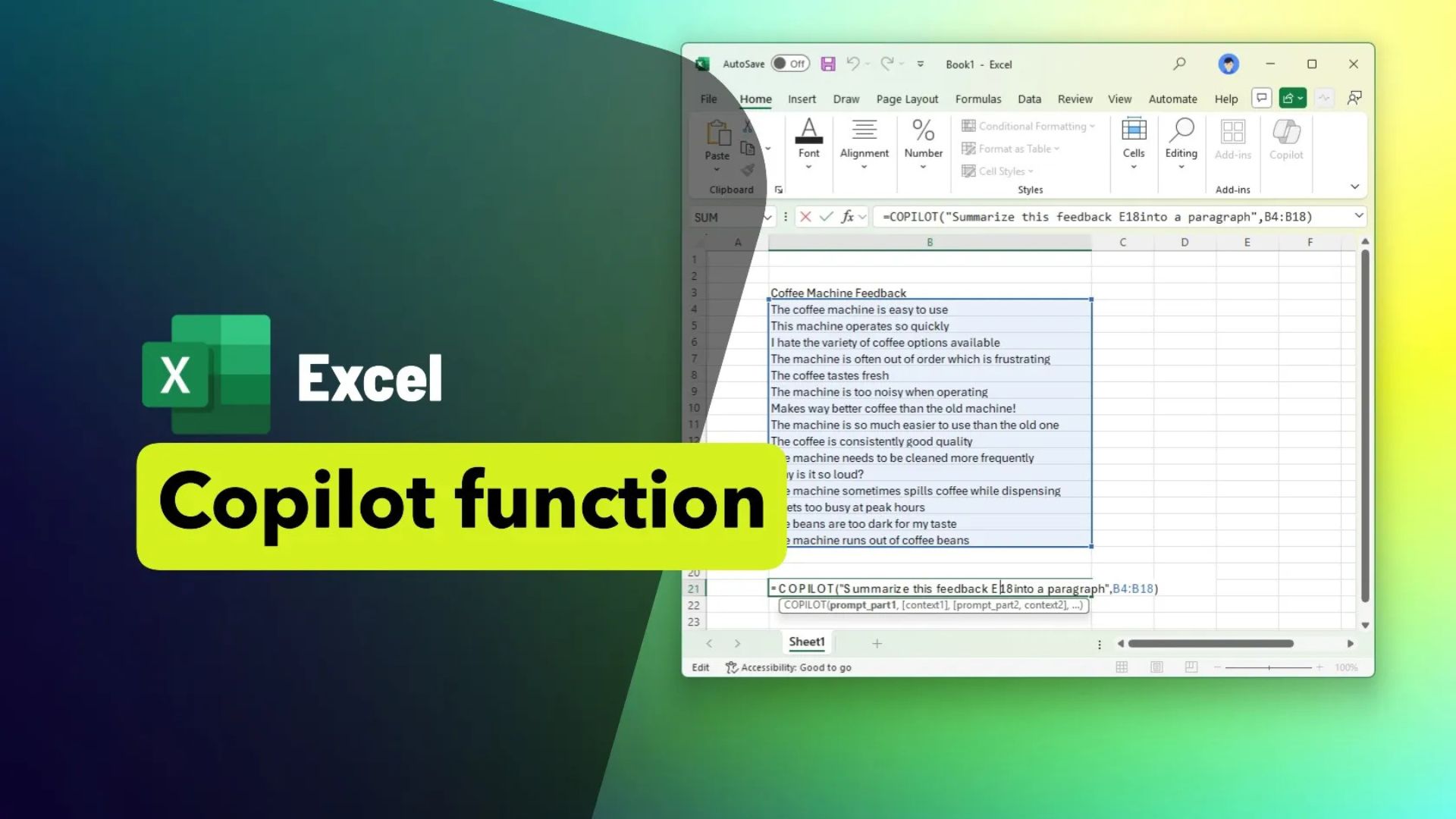
Microsoft đang bổ sung một công thức mới ứng dụng trí tuệ nhân tạo (AI) vào Excel được gọi là hàm . Khác với chatbot Copilot, tính năng này hoạt động trực tiếp bên trong một ô bảng tính để giúp bạn phân tích và tạo dữ liệu bằng ngôn ngữ tự nhiên. Trong hướng dẫn này, tôi sẽ giải thích về hàm này và cách bạn có thể bắt đầu phân tích dữ liệu trong bảng tính của mình.
1. Hàm COPILOT() làm được gì trong Excel?
Hàm giống như bất kỳ hàm Excel nào khác (như , , v.v.), nhưng hàm này cho phép bạn sử dụng ngôn ngữ tự nhiên để xử lý thông tin. Khi bạn gọi hàm , lời nhắc (prompt) bạn tạo sẽ được gửi đến Copilot trên đám mây, và nó sẽ sử dụng sự tích hợp với Bing và ChatGPT để hiểu lời nhắc và xử lý dữ liệu trực tiếp vào một ô/vùng trong Excel.
Bạn có thể sử dụng hàm này cho hầu hết mọi việc, chẳng hạn như chuẩn bị dữ liệu (wrangling data), tóm tắt phản hồi, phân loại thông tin và động não ý tưởng.
Ý tưởng của hàm này là cho phép bất kỳ ai thực hiện các tác vụ nâng cao mà không cần nắm vững cú pháp Excel. Ngoài ra, khi dữ liệu nguồn của bạn thay đổi, kết quả đầu ra của COPILOT sẽ tự động cập nhật, và vì hàm này hoạt động bên trong Excel, bạn có thể nhúng COPILOT vào bên trong các hàm khác như , , , và nhiều hàm khác.
2. Yêu cầu và hạn chế của hàm COPILOT()
Hiện tại, hàm này đang được triển khai cho Excel (phiên bản build ) trên Windows 11 và phiên bản macOS (build ) của ứng dụng thông qua Kênh Beta. Tuy nhiên, nó bị giới hạn đối với khách hàng thương mại có giấy phép Microsoft 365 Copilot, nghĩa là nó không khả dụng cho người dùng thông thường. Nếu bạn có gói đăng ký Microsoft 365 Personal hoặc Family, bạn sẽ thấy hàm này, nhưng nó sẽ không hoạt động và bạn sẽ thấy thông báo lỗi “BLOCKED” (bị chặn).
- Bạn chỉ có thể sử dụng tối đa 100 lời gọi trong 10 phút (300 lần mỗi giờ). Tuy nhiên, bạn có thể giúp quản lý hạn mức bằng cách sử dụng đầu vào mảng.
- Chỉ hoạt động với dữ liệu bên trong sổ làm việc (workbook). Bạn chưa thể sử dụng dữ liệu web hoặc dữ liệu bên ngoài.
- Nếu bạn định sử dụng hàm này, hãy cân nhắc rằng AI có thể mắc lỗi, vì vậy không nên sử dụng nó cho các phép tính số liệu quan trọng.
Trong hướng dẫn này, tôi sẽ trình bày các bước để bắt đầu sử dụng hàm với Excel.
3. Cách sử dụng hàm COPILOT trong Excel
Để bắt đầu với hàm =COPILOT(), hãy làm theo các bước sau:
1. Mở ứng dụng Excel.
2. Tạo một bảng tính với dữ liệu bạn muốn phân tích.
3. Gõ hàm sau và nhấn Enter:
=COPILOT("prompt_part1", [context1], [arguments])
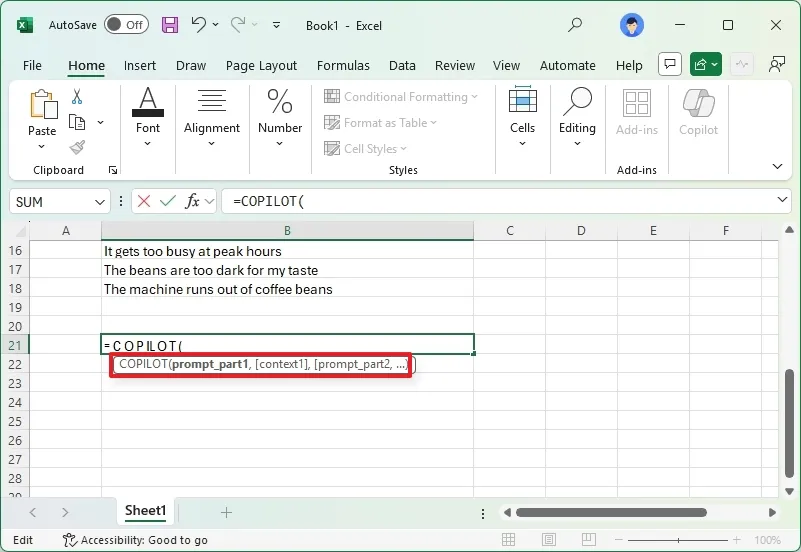
Khi bạn chạy hàm, dữ liệu sẽ được gửi đến chatbot trên đám mây, và nó sẽ xuất ra câu trả lời vào các ô tương ứng.
Đây là giải thích chi tiết về hàm:
=COPILOT: Đây là tên hàm. Nó yêu cầu Excel gọi công cụ AI Copilot được tích hợp sẵn để xử lý yêu cầu của bạn. Khác với các hàm tiêu chuẩn (=SUM(),=AVERAGE()),COPILOTkhông yêu cầu cú pháp Excel nghiêm ngặt. Bạn có thể sử dụng các chỉ dẫn bằng ngôn ngữ tự nhiên.prompt_part1(bắt buộc): Đây là đầu vào bằng ngôn ngữ tự nhiên của bạn (luôn được đặt trong dấu ngoặc kép). Bạn có thể coi nó là một lệnh yêu cầu ứng dụng làm điều bạn muốn: tóm tắt, phân loại, giải thích, hoặc tạo văn bản. Hãy cụ thể. Ví dụ: “Summarize in one sentence” (Tóm tắt trong một câu) cho kết quả rõ ràng hơn so với chỉ “Summarize” (Tóm tắt).context1(tùy chọn): Đây là nơi bạn cung cấp phạm vi dữ liệu mà Copilot nên phân tích.arguments(tùy chọn): Đây là nơi bạn có thể truyền thêm các đầu vào bổ sung. Nó ít được quy chuẩn hóa hơn so với các đối số Excel thông thường—bạn sử dụng văn bản để tinh chỉnh chỉ dẫn.
Ví dụ 1: Không có đối số
=COPILOT("Summarize this feedback into a paragraph", C2:C15)
=COPILOT: Yêu cầu Excel sử dụng AI."Summarize this feedback into a paragraph": Chỉ dẫn của bạn bằng ngôn ngữ tự nhiên.C2:C15: Phạm vi văn bản chứa phản hồi của khách hàng.- Không có đối số thứ ba: Hành vi mặc định, Copilot quyết định cách xuất kết quả.
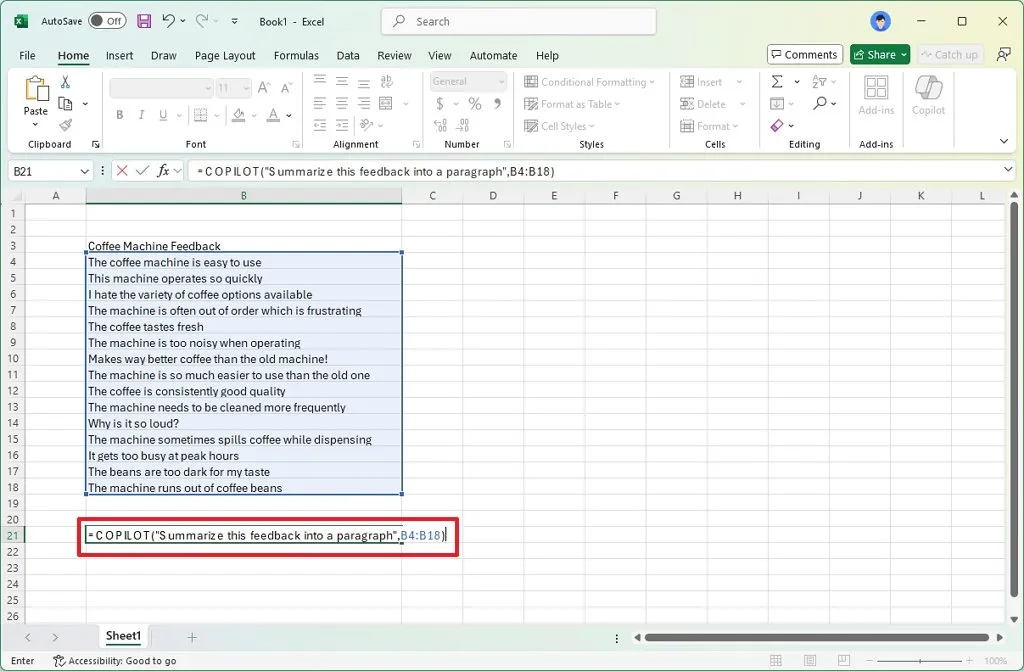
Ví dụ 2: Sử dụng tất cả các tùy chọn
=COPILOT("Summarize reviews in one sentence per row", A2:A20, "Output as a list")
=COPILOT: Yêu cầu Excel sử dụng AI."Summarize reviews in one sentence per row": Chỉ dẫn của bạn bằng ngôn ngữ tự nhiên.A2:A20: Dữ liệu đầu vào."Output as a list": Chỉ dẫn định dạng bổ sung.
Nếu bạn không cung cấp dữ liệu, nó sẽ chỉ phản hồi lại lời nhắc của bạn. Ví dụ:
=COPILOT("Write 5 team name ideas for a cycling club")
Microsoft cho biết hàm này không bao giờ sử dụng dữ liệu của bạn để đào tạo các mô hình AI. Tuy nhiên, bạn sẽ gửi dữ liệu lên đám mây, vì vậy bạn cần phải thận trọng về dữ liệu bạn sử dụng. Công ty cũng có một trang hỗ trợ với tất cả các chi tiết để sử dụng hàm COPILOT.
4. Kết luận
Hàm COPILOT trong Excel là một công cụ đột phá, giúp bạn xử lý dữ liệu nhanh chóng và thông minh hơn thông qua sức mạnh AI, từ tự động phân tích, tạo biểu đồ đến đề xuất công thức tối ưu. Với các ví dụ thực tế được trình bày, bạn có thể dễ dàng áp dụng hàm này để nâng cao hiệu suất làm việc, tiết kiệm thời gian và biến những tác vụ phức tạp thành đơn giản. Hy vọng bài viết này đã giúp bạn làm chủ hàm COPILOT, sẵn sàng đưa kỹ năng Excel của mình lên một tầm cao mới và tạo ra những bảng tính ấn tượng!
Xem thêm: Hướng dẫn 4 cách nhanh chóng để tắt vĩnh viễn Windows Recall trên Windows 11
Nếu bạn cần laptop hoặc PC cấu hình mạnh để chạy Excel mượt mà với COPILOT hoặc muốn nâng cấp setup với phụ kiện công nghệ chất lượng cao, hãy ghé qua COHOTECH – địa chỉ uy tín cung cấp thiết bị công nghệ và dịch vụ hỗ trợ kỹ thuật chuyên nghiệp. Đội ngũ COHOTECH cam kết mang đến giải pháp tối ưu và những ưu đãi hấp dẫn để bạn chinh phục mọi tác vụ văn phòng. Theo dõi chúng tôi để khám phá thêm nhiều mẹo công nghệ hữu ích!
Bạn đã thử sử dụng hàm COPILOT trong Excel chưa? Hãy chia sẻ kinh nghiệm hoặc đặt câu hỏi trong phần bình luận bên dưới nhé! Nếu bài viết này hữu ích, đừng quên like, share và lan tỏa đến bạn bè để cùng khám phá sức mạnh của Excel với COPILOT. Cảm ơn bạn đã đọc và hẹn gặp lại!






























